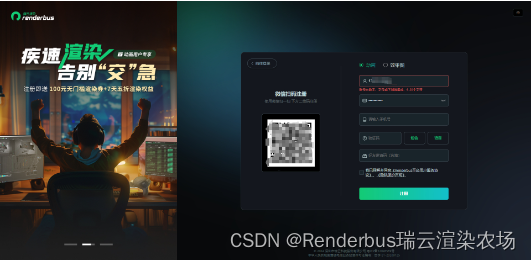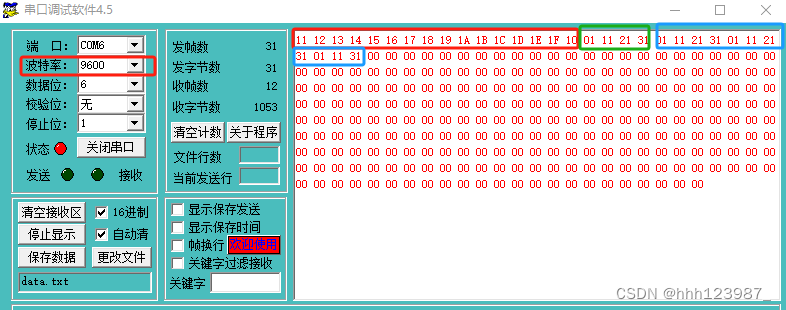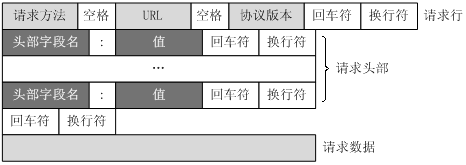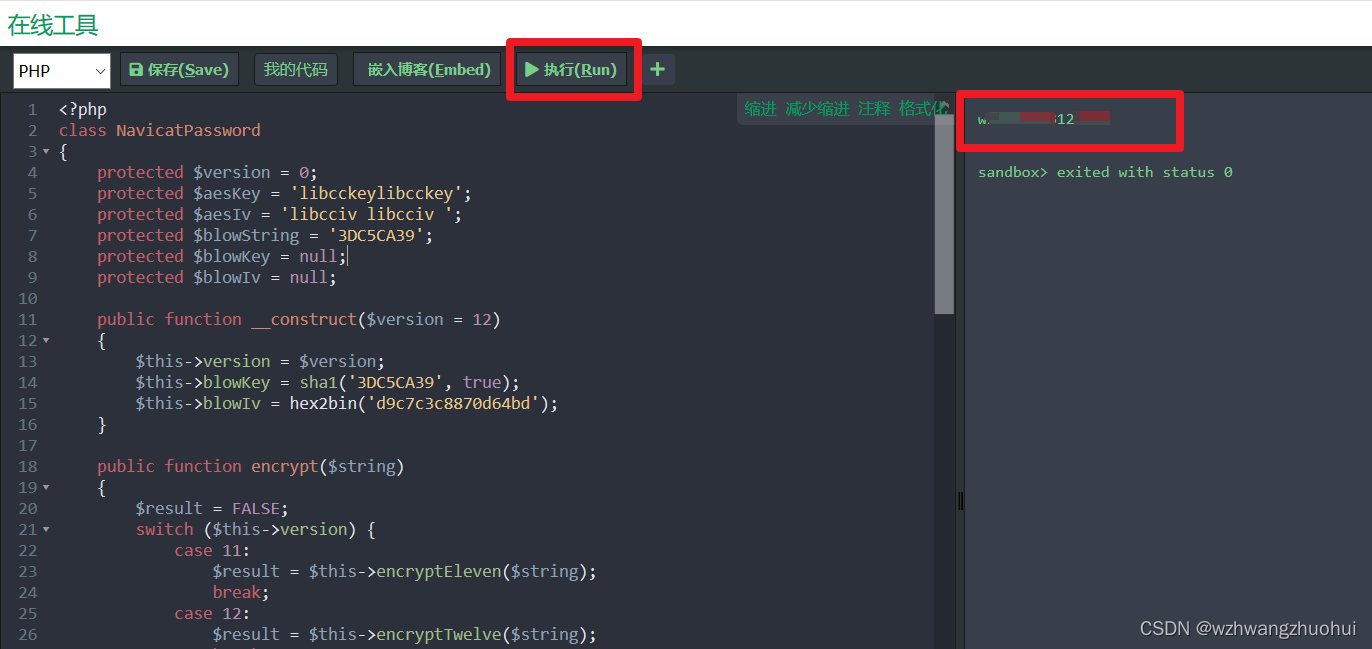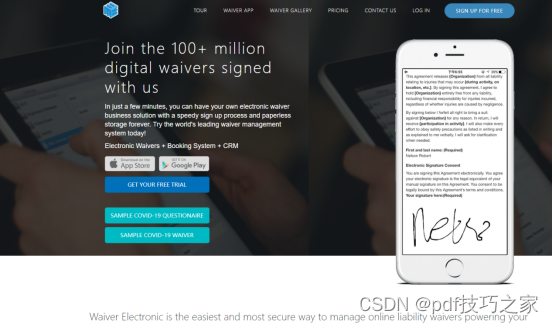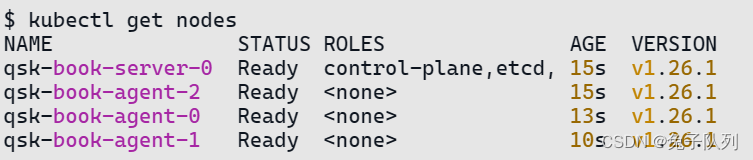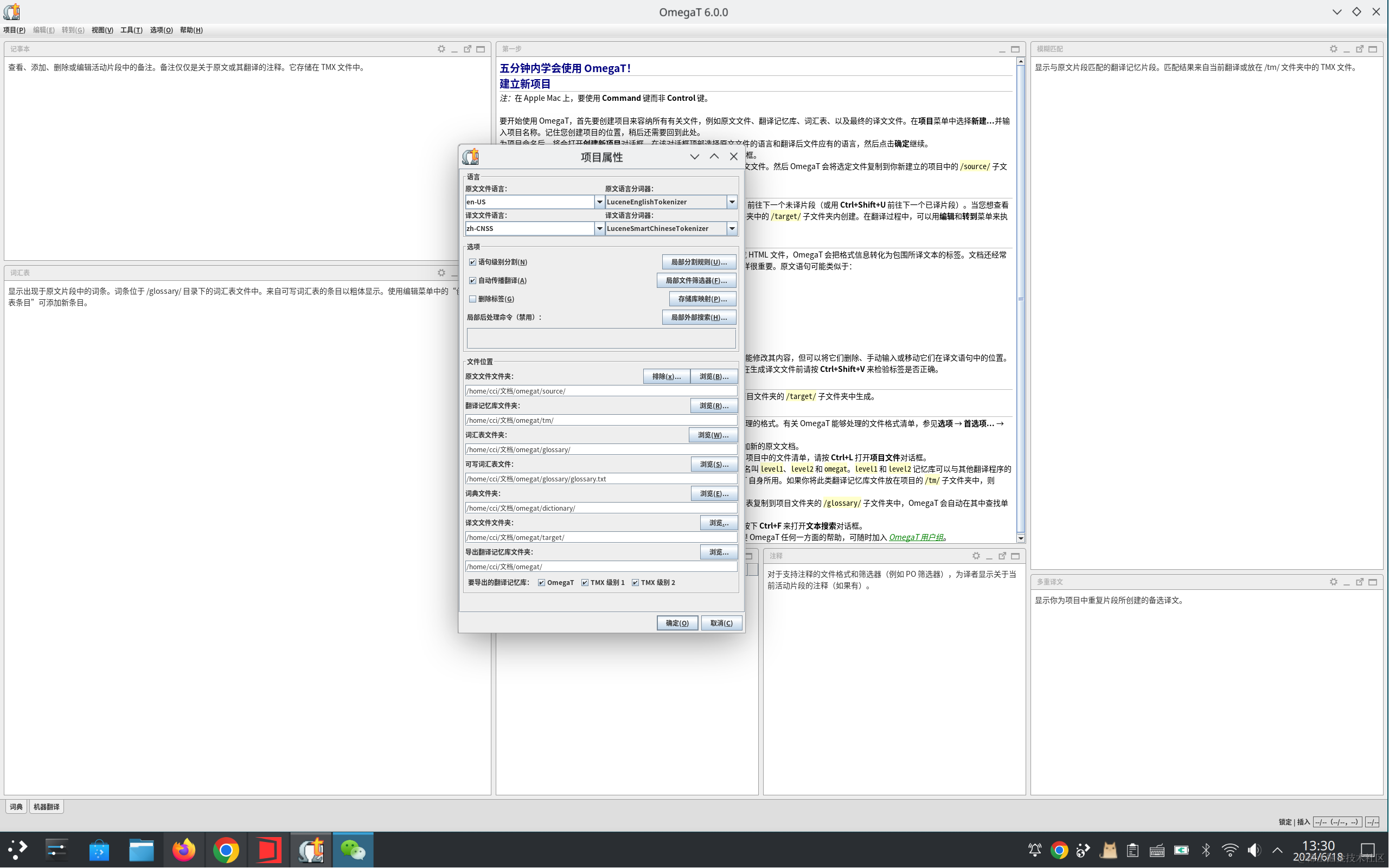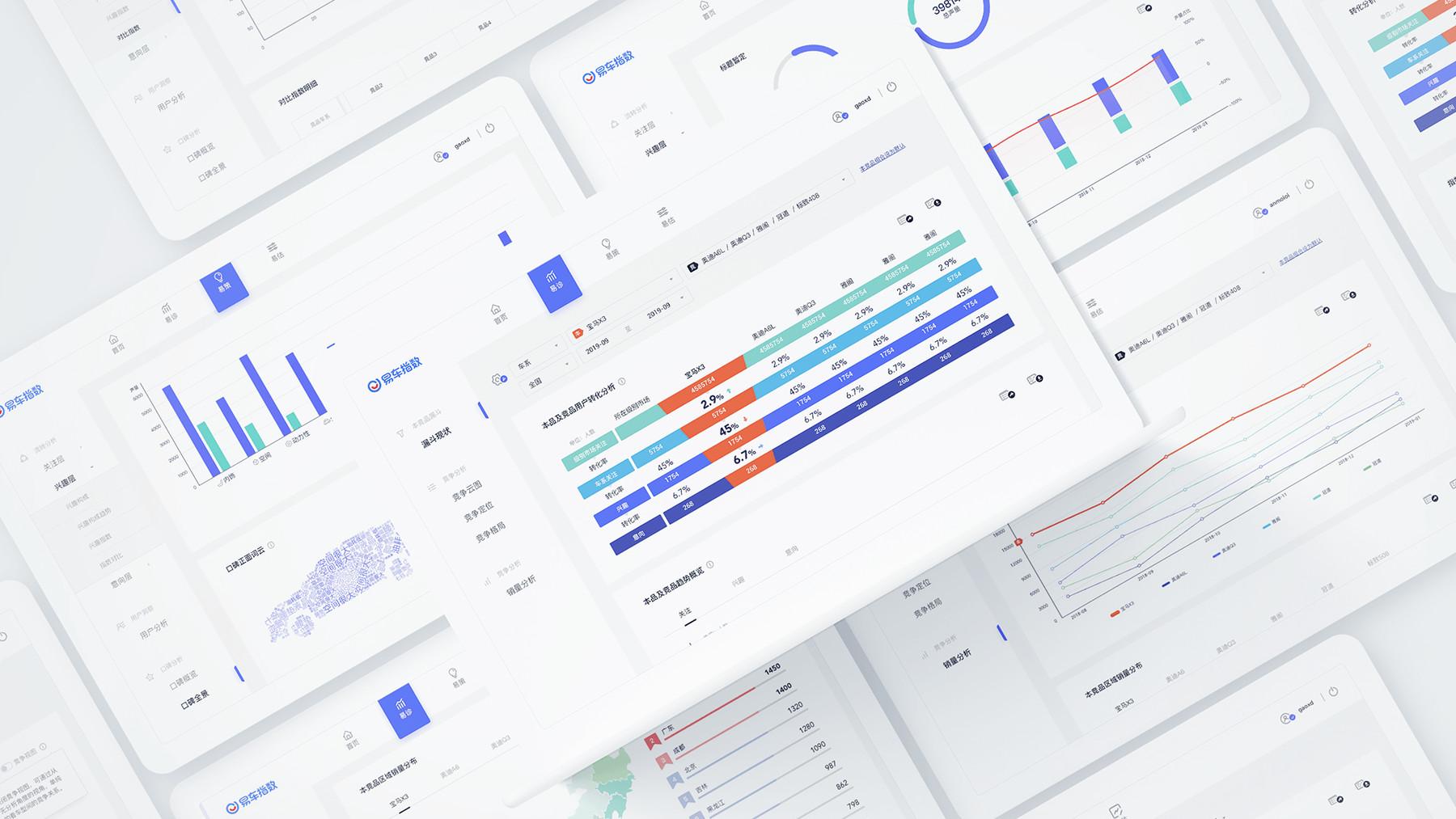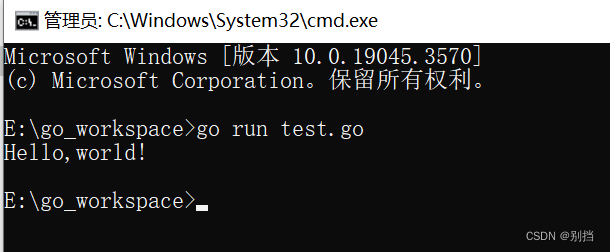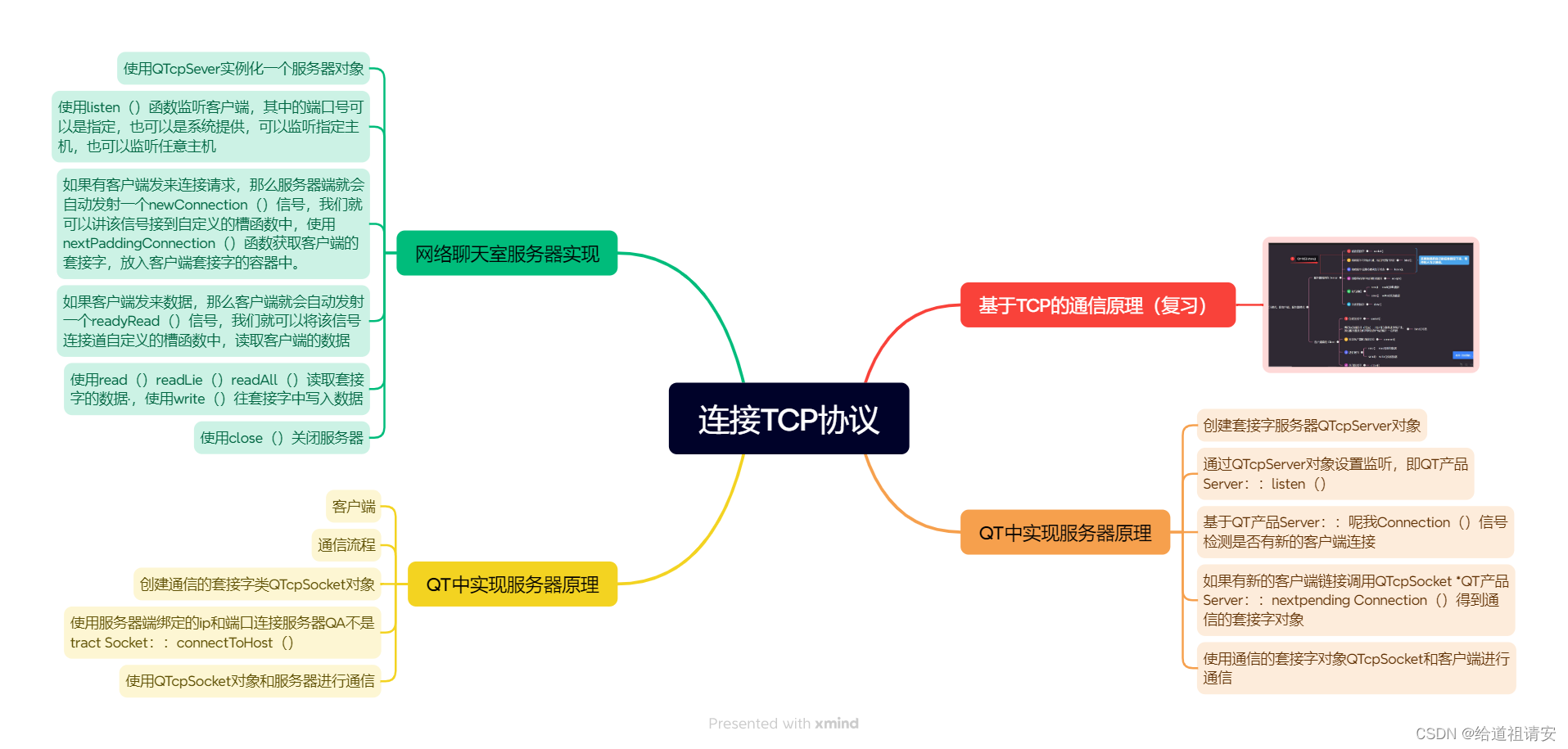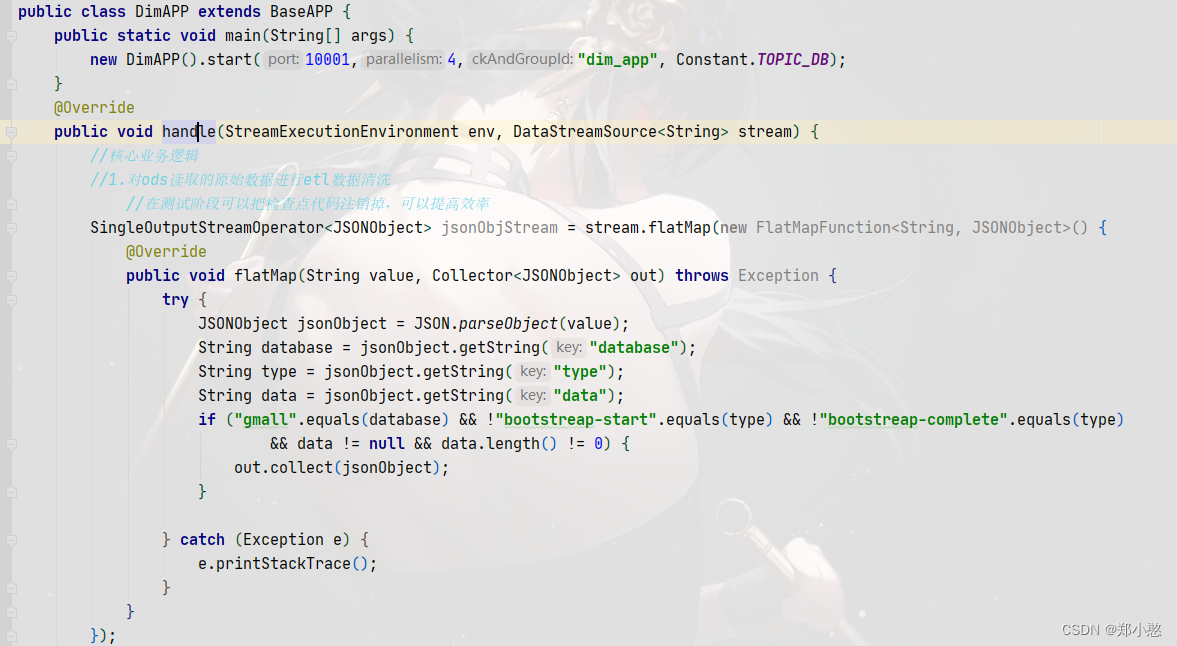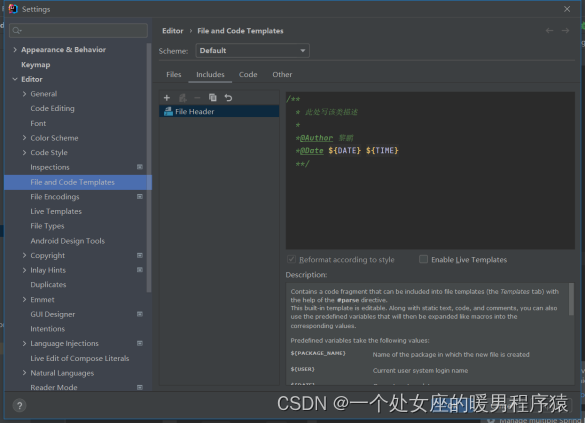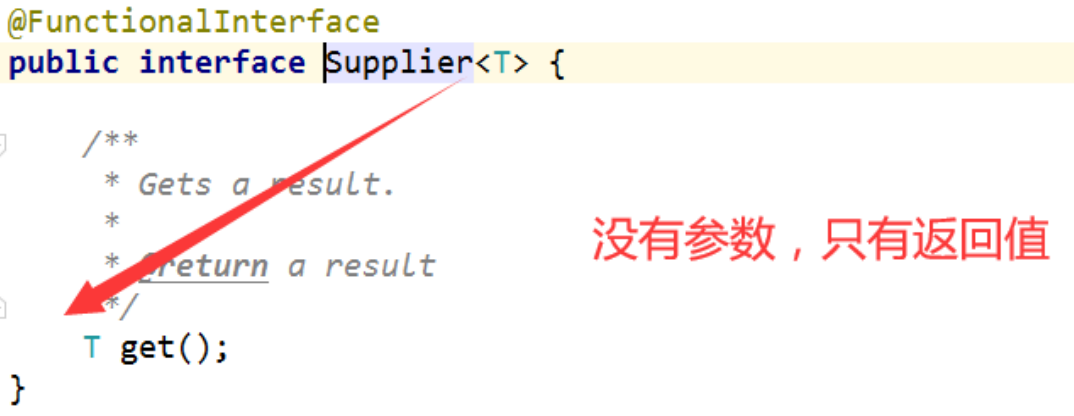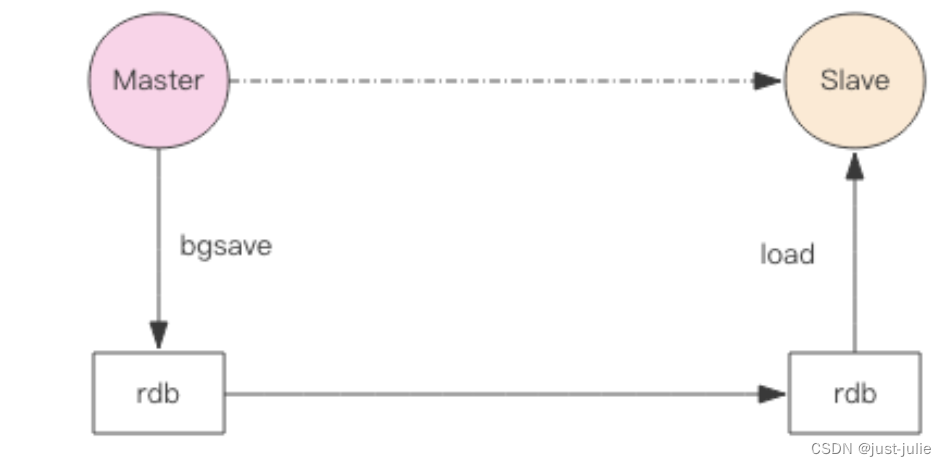目录
一、helm的介绍
1.helm的价值概述
2.helm的关键名词
二、安装部署helm
1.解压安装包并设置全局命令
2.添加命令补全
三、使用helm部署服务管理
1.使用helm创建chart
1.1创建工作目录
1.2.helm创建chart
2.响应式创建名称空间
3.安装chart到名称空间
4.使用helm命令查看名称空间下的资源
5.修改服务的版本
5.1.修改values.yaml中的tag标签版本
5.2再次安装chart到名称空间
6.卸载chart
四、认识helm的文件组成
1,流程梳理
2,查看目录解释说明
五、自定义chart服务的部署
六、helm对业务的升级和回滚
1.业务升级
1.1.查看现有chart
1.2.修改变量文件(values.yaml)
1.3.基于values.yaml文件升级业务
2.业务回滚
2.1.查看历史版本
2.2.回滚到指定版本
七、补充:chart.yaml文件
八、helm的共有仓库和私有仓库
1,主流的chart仓库
2,添加仓库的方式
2.1.查看现有仓库的信息
2.2.添加共有仓库
2.3.更新仓库信息
2.4.再次查看仓库信息
3,搜索想要的chart
4,拉取仓库的chart
5,解压第三方的chart压缩包和使用
九、私有的helm仓库(了解)
一、helm的介绍
1.helm的价值概述
如下图所示,在一个企业中,可能存在多个不同的应用业务,每个业务可能包含多至十几、甚至几十个资源清单,那么对于“运维”和“研发”人员来讲,这么多的资源清单,通过人力去区分辨别,即便有“名称空间namespace”和不同“路径目录”来进行区分,也是非常吃力的;
所以,我们就需要借助k8s资源清单的管理工具,进行以业务为单位的资源清单管理,通过一些手段,来实现业务的升级、回滚等等操作在一个文件上(通过helm的values.yaml文件),一个文件就能够管理一套业务体系,进而压缩、减轻了运维压力实现高效管理业务的目的;

2.helm的关键名词
chart:应用描述,在helm中,一个chart代表一个业务的资源清单相关文件的合集;
release:基于chart的部署实体,一个chart被helm运行后,会生成一个release实体,这个release实体会在k8s集群中创建对应的资源对象;
二、安装部署helm
下载地址:Helm | Installing Helm
百度网盘链接:https://pan.baidu.com/s/1RmT3YLhxPngDFgECQ1Kyqw
提取码:6a64
1.解压安装包并设置全局命令
# 解压
[root@k8s1 data]# tar -xvf helm-v3.12.3-linux-amd64.tar.gz
# 设置全局命令
mv linux-amd64/helm /usr/local/bin/2.添加命令补全
[root@k8s1 data]# helm completion bash > /etc/bash_completion.d/helm三、使用helm部署服务管理
1.使用helm创建chart
1.1创建工作目录
[root@k8s1 data]# mkdir -p /data/helm/oslee/chart
[root@k8s1 chart]# cd /data/helm/oslee/chart1.2.helm创建chart
# 创建
[root@k8s1 chart]# helm create oslee01
Creating oslee01
# 查看
[root@k8s1 chart]# ll oslee01/
总用量 8
drwxr-xr-x 2 root root 6 5月 6 08:34 charts
-rw-r--r-- 1 root root 1143 5月 6 08:34 Chart.yaml
drwxr-xr-x 3 root root 162 5月 6 08:34 templates
-rw-r--r-- 1 root root 1874 5月 6 08:34 values.yaml2.响应式创建名称空间
[root@k8s1 chart]# kubectl create ns helm-oslee01
namespace/helm-oslee01 created
3.安装chart到名称空间
【helm install 自定义名称 chart名称 名称空间】
[root@k8s1 chart]# helm install oslee oslee01 -n helm-oslee01
NAME: oslee
LAST DEPLOYED: Mon May 6 08:38:23 2024
NAMESPACE: helm-oslee01
STATUS: deployed
REVISION: 1
NOTES:
1. Get the application URL by running these commands:
export POD_NAME=$(kubectl get pods --namespace helm-oslee01 -l "app.kubernetes.io/name=oslee01,app.kubernetes.io/instance=oslee" -o jsonpath="{.items[0].metadata.name}")
export CONTAINER_PORT=$(kubectl get pod --namespace helm-oslee01 $POD_NAME -o jsonpath="{.spec.containers[0].ports[0].containerPort}")
echo "Visit http://127.0.0.1:8080 to use your application"
kubectl --namespace helm-oslee01 port-forward $POD_NAME 8080:$CONTAINER_PORT
# 查看pod
[root@k8s1 chart]# kubectl get pods -o wide -n helm-oslee01
NAME READY STATUS RESTARTS AGE IP NODE NOMINATED NODE READINESS GATES
oslee-oslee01-6cc5f96486-j5dvw 1/1 Running 0
# 访问pod
[root@k8s1 chart]# curl -I 10.100.1.7
HTTP/1.1 200 OK
4.使用helm命令查看名称空间下的资源
[root@k8s1 chart]# helm list -n helm-oslee01
NAME NAMESPACE REVISION UPDATED STATUS CHART APP VERSION
oslee helm-oslee01 1 2024-05-06 08:38:23.83927724 -0400 EDT deployed oslee01-0.1.0 1.16.0
至此,部署服务就结束了;
我们继续深入下去,我们不知为何,就部署了一个nginx1.16的版本服务,我们接下来,改变一下nginx的版本,我们将nginx的版本修改为1.20.1;
5.修改服务的版本
5.1.修改values.yaml中的tag标签版本
[root@k8s1 chart]# vi oslee01/values.yaml
5.2再次安装chart到名称空间
这次名称叫oslee02
[root@k8s1 chart]# helm install oslee02 oslee01 -n helm-oslee01
我们修改了values.yaml的tag,再次安装得到的pod旧村nginx的1.16版本变成了1.20版本;
6.卸载chart
[root@k8s1 chart]# helm list -n helm-oslee01
NAME NAMESPACE REVISION UPDATED STATUS CHART APP VERSION
oslee helm-oslee01 1 2024-05-06 08:38:23.83927724 -0400 EDT deployed oslee01-0.1.0 1.16.0
oslee02 helm-oslee01 1 2024-05-06 08:49:17.194473592 -0400 EDT deployed oslee01-0.1.0 1.16.0 [root@k8s1 chart]# helm uninstall oslee02 -n helm-oslee01
release "oslee02" uninstalled再次查看
[root@k8s1 chart]# helm list -n helm-oslee01
NAME NAMESPACE REVISION UPDATED STATUS CHART APP VERSION
oslee helm-oslee01 1 2024-05-06 08:38:23.83927724 -0400 EDT deployed oslee01-0.1.0 1.16.0 四、认识helm的文件组成
1,流程梳理

2,查看目录解释说明
Chart.yaml:这是每个 Helm Chart 的元数据文件,包含 Chart 的名称、版本、描述、主页、依赖关系等信息。它是描述 Chart 的基本信息和版本控制的核心文件。
values.yaml:此文件包含了 Chart 的默认配置值。用户可以通过 Helm 命令行参数或提供自定义的
values.yaml文件来覆盖这些默认值,以实现定制化部署。templates/:这个目录包含了一系列的 YAML 文件模板,它们会被 Helm 用来生成最终部署到 Kubernetes 的资源配置文件。这些模板可以引用
values.yaml中的值,支持条件语句、循环等高级特性,使得配置更加灵活。
- 例如:
deployment.yaml、service.yaml、configmap.yaml等,分别定义了 Deployment、Service、ConfigMap 等 Kubernetes 资源。- NOTES.txt:安装chart成功后的提示信息;
五、自定义chart服务的部署
easy-paas-admin/
├── Chart.yaml
├── templates
│ ├── configmap.yaml
│ ├── deployment.yaml
│ └── service.yaml
└── values.yaml
# Chart.yaml
apiVersion: v2
name: easy-paas-admin
description: A Helm chart for Kubernetes
type: application
version: 1.0.1
# values.yaml
easyPaasAdmin:
namespace: "easy-paas"
replicaCount: 2
image:
repository: "registry.cn-hangzhou.aliyuncs.com/oslee-dockerhub/easy-paas-admin"
tag: "latest"
matchLabels:
value: "easy-paas-admin"
ports:
containerPort: 8001
servicePort: 8001
nodePort: 30081
volumeMounts:
mountPath: "/data/admin/config/"
configData:
config.yaml: |
server:
"name": "easy-paas-admin"
"port": ":8001"
"version": "1.0.1"
mysql:
"driver": "mysql"
"host": "192.168.11.10"
"port": "3306"
"database": "easy_gateway"
"username": "root"
"password": "root"
"charset": "utf8mb4"
redis:
"username": "default"
"address": "192.168.11.10:6379"
"password": "123456"
cluster:
"cluster_ip": "127.0.0.1"
"cluster_port": "8080"
"cluster_ssl_port": "4433"# configmap.yaml
apiVersion: v1
kind: ConfigMap
metadata:
name: {{ .Chart.Name }}
namespace: {{ .Values.easyPaasAdmin.namespace }}
data:
{{- toYaml .Values.easyPaasAdmin.configData | nindent 2 }}# deployment.yaml
apiVersion: apps/v1
kind: Deployment
metadata:
name: {{ .Chart.Name }}
namespace: {{ .Values.easyPaasAdmin.namespace }}
spec:
replicas: {{ .Values.easyPaasAdmin.replicaCount }}
selector:
matchLabels:
app: {{ .Values.easyPaasAdmin.matchLabels.value }}
template:
metadata:
labels:
app: {{ .Values.easyPaasAdmin.matchLabels.value }}
namespace: {{ .Values.easyPaasAdmin.namespace }}
spec:
containers:
- name: {{ .Chart.Name }}
image: {{ .Values.easyPaasAdmin.image.repository }}:{{ .Values.easyPaasAdmin.image.tag }}
ports:
- containerPort: {{ .Values.easyPaasAdmin.ports.containerPort }}
volumeMounts:
- name: config-volume
mountPath: {{ .Values.easyPaasAdmin.volumeMounts.mountPath }}
readOnly: true
- name: host-timezone
mountPath: /etc/localtime
readOnly: true
volumes:
- name: config-volume
configMap:
name: {{ .Chart.Name }}
- name: host-timezone
hostPath:
path: /etc/localtime# service.yaml
apiVersion: v1
kind: Service
metadata:
name: {{ .Chart.Name }}
namespace: {{ .Values.easyPaasAdmin.namespace }}
spec:
type: NodePort # 或 NodePort, ClusterIP 根据需求
selector:
app: {{ .Values.easyPaasAdmin.matchLabels.value }}
ports:
- protocol: TCP
port: {{ .Values.easyPaasAdmin.ports.servicePort }}
targetPort: {{ .Values.easyPaasAdmin.ports.containerPort }}
nodePort: {{ .Values.easyPaasAdmin.ports.nodePort }}# 执行指令
kubectl create ns easy-paas
helm install easy-paas-admin ./easy-paas-admin -n easy-paas
# 其他指令
# helm list -n easy-paas
# helm uninstall easy-paas-admin -n easy-paas
# helm upgrade easy-paas-admin ./easy-paas-admin -n easy-paas
# helm history easy-paas-admin
# helm rollback easy-paas-admin 1 -n easy-paas六、helm对业务的升级和回滚
1.业务升级
1.1.查看现有chart
helm list -n easy-paas
1.2.修改变量文件(values.yaml)
easyPaasAdmin:
namespace: "easy-paas"
# 副本数改为3
replicaCount: 3
image:
repository: "registry.cn-hangzhou.aliyuncs.com/oslee-dockerhub/easy-paas-admin"
tag: "latest"
matchLabels:
value: "easy-paas-admin"
ports:
containerPort: 8001
servicePort: 8001
nodePort: 30081
volumeMounts:
mountPath: "/data/admin/config/"
configData:
config.yaml: |
server:
"name": "easy-paas-admin"
"port": ":8001"
# 软件版本改为1.0.2
"version": "1.0.2"
mysql:
"driver": "mysql"
"host": "192.168.11.10"
"port": "3306"
"database": "easy_gateway"
"username": "root"
"password": "root"
"charset": "utf8mb4"
redis:
"username": "default"
"address": "192.168.11.10:6379"
"password": "123456"
cluster:
"cluster_ip": "127.0.0.1"
"cluster_port": "8080"
"cluster_ssl_port": "4433"1.3.基于values.yaml文件升级业务
helm upgrade easy-paas-admin ./easy-paas-admin -n easy-paas2.业务回滚
2.1.查看历史版本
helm history easy-paas-admin -n easy-paas
2.2.回滚到指定版本
helm rollback easy-paas-admin 1 -n easy-paas
七、补充:chart.yaml文件
可以通过配置chart.yaml这个文件,来控制显示helm list的元数据信息

八、helm的共有仓库和私有仓库
我们知道,docker拉取镜像是有共有仓库阿里云、华为云、清华源..和私有仓库harbor....
同理,helm也有这个机制;
1,主流的chart仓库
互联网公开的chart仓库,可以直接使用他们制作好的包;
1,微软仓库:Index of /kubernetes/charts/
2,阿里云仓库:https://kubernetes.oss-cn-hangzhou.aliyuncs.com/charts
2,添加仓库的方式
2.1.查看现有仓库的信息
默认情况下是没有任何仓库地址的
[root@k8s1 helm]# helm repo list
Error: no repositories to show2.2.添加共有仓库
# 添加微软云的helm仓库
[root@k8s1 helm]# helm repo add azure http://mirror.azure.cn/kubernetes/charts/
"azure" has been added to your repositories
# 添加阿里云的helm仓库
[root@k8s1 helm]# helm repo add aliyun https://kubernetes.oss-cn-hangzhou.aliyuncs.com/charts
"aliyun" has been added to your repositories
2.3.更新仓库信息
[root@k8s1 helm]# helm repo update
Hang tight while we grab the latest from your chart repositories...
...Successfully got an update from the "aliyun" chart repository
...Successfully got an update from the "azure" chart repository
Update Complete. ⎈Happy Helming!⎈
2.4.再次查看仓库信息
[root@k8s1 helm]# helm repo list
NAME URL
azure http://mirror.azure.cn/kubernetes/charts/
aliyun https://kubernetes.oss-cn-hangzhou.aliyuncs.com/charts3,搜索想要的chart
helm search repo elasticsearch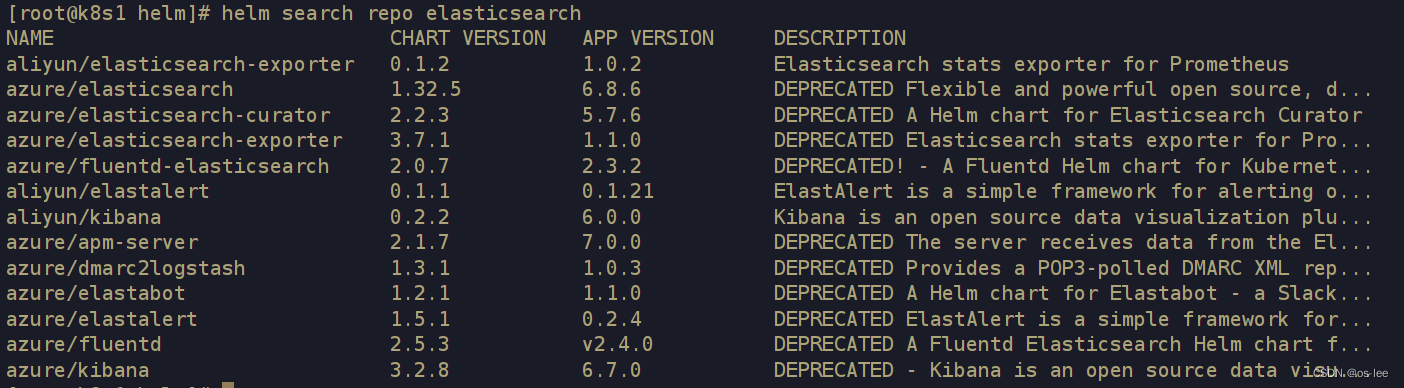
4,拉取仓库的chart
helm pull aliyun/elasticsearch-exporter5,解压第三方的chart压缩包和使用
# 解压
tar xf elasticsearch-exporter-0.1.2.tgz
# 使用
helm install es elasticsearch-exporter注意:你安装chart的时候,可能失败,因为chart中的k8s对应api-server版本可能不一样,所以对应的资源清单的一级字段也不一样,导致安装失败;发现这个问题,就去看看资源清单的api版本是否与目前你使用的k8s的api版本相同,否则就需要修改资源清单的api版本了。
九、私有的helm仓库(了解)
提示:chartmuseum项目还不错哟~
推荐阅读:
https://github.com/helm/chartmuseum
https://hub.docker.com/r/chartmuseum/chartmuseum